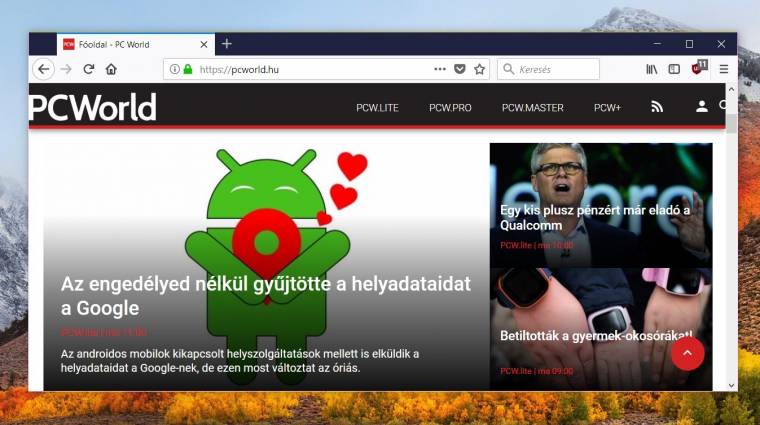Sokan vannak, akik évek óta a Google Chrome böngészőjét használják. Nem mindenki elégedett persze tökéletesen, van akinél nem tökéletes a teljesítmény, és sok memóriát zabál a Chrome. A Firefox Quantum érkezése azonban kiváló lehetőséget jelentett a váltásra. A Mozilla teljesen új CSS engine-t és memóriakezelési technikákat vetett be a gyorsabb oldalbetöltések és lapkezelések érdekében.
Amennyiben valaki úgy döntött, hogy ideje váltani - akár csak tesztjelleggel -, akkor néhány egyszerű lépéssel fájdalommentessé tehető az áttérés a Chrome-ról a Firefox Quantumra. Két részes cikksorozatunkban megmutatjuk, hogyan lehet pár perc alatt áttérni a Mozilla böngészőjére, és mikre érdemes figyelni.
A Firefox Quantum telepítése
Elsőként célozzuk be ezt az oldalt, majd kövessük a képernyőn megjelenő utasításokat, és a letöltés után telepítsük a Mozilla új böngészőjét. Mindez néhány kattintást igényel.
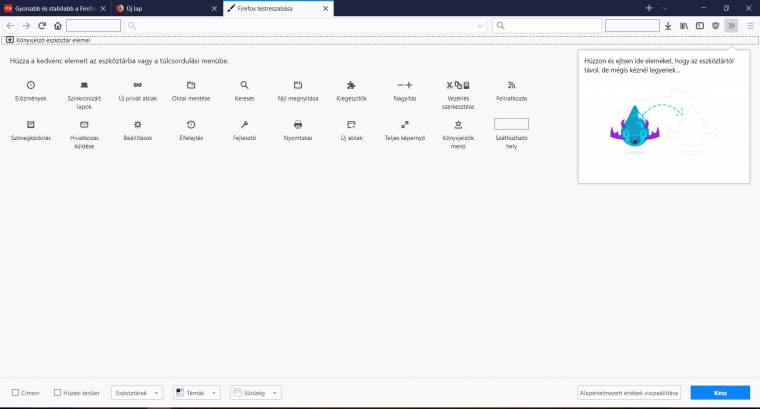
Könyvjelzők és beállítások importálása
Kezdhetünk tiszta lappal az új böngészőben, de ha kényelmesebbek vagyunk, akkor gond nélkül importálhatjuk a Chrome-ban lévő beállításainkat, könyvjelzőinek, előzményeinket és jelszavainkat. A legkönnyebb módja ennek az, ha megnyomjuk a [Ctrl + Shift + B] gyorsgombokat, majd az [Importálás és mentés] alatt az [Adatok importálása másik böngészőből...] sorra nyomunk. Elindul a varázsló, mi kiválasztjuk a Chrome-ot (vagy mást), az adott elemeket, és el is készültünk.
Ismerkedés az új kezelőfelülettel és funkciókkal
A Quantum kezelőfelülete némi megszokást igényel a korábbihoz képest. A kereséseket közvetlenül a címsorba írhatjuk, a jobb oldalon lévő három pont pedig olyan menüt nyit le, amelyben hasznos eszközök vannak a könyvjelzőzéshez, képernyőkép készítéséhez, hivatkozások e-mailben küldéséhez vagy egy oldal szinkronizált eszközre küldéséhez.
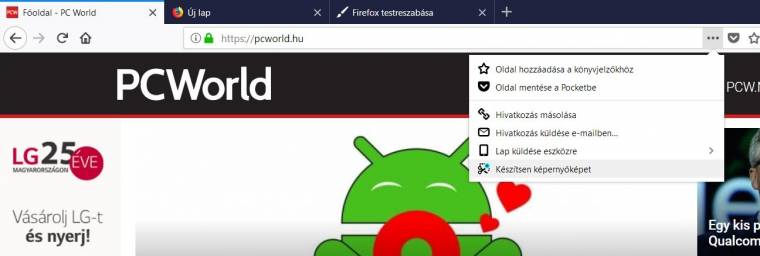
A fő eszköztárat a hamgburgermenü gombjára nyomva, majd a [Testreszabást] választva alakíthatjuk kedvünk szerint a plusz gombokkal, keresődobozzal. El is rejthetjük a címsort, vagy megjeleníthetjük a könyvjelzős eszköztárat, módosíthatjuk a gombok méreteit, illetve a témákat. Még sötét téma is akad, de persze témaáruház is van, ha valaki egészen mást szeretne. A jobb alsó [Kész] gomb menti a módosításokat.
A további trükkök közé tartozik a már említett képernyőkép-készítő, amely több módban is tud dolgozni, és képes automatikusan feltölteni és megosztani, esetleg vágólapra helyezni a képet. Be van továbbá építve a böngészőbe a Pocket is, amellyel későbbre menthetjük az éppen böngészett cikkeket (persze előbb be kell jelentkeznünk a szolgáltatásba).
Szinkronizálj!
A Firefox böngészője Android és iOS rendszerekre is elérhető, emiatt aztán logikus, hogy szeretnénk elérni mobilon is a jelszavainkat, könyvjelzőinek és előzményeinket. Ráadásul a böngészett oldalakat is átküldhetjük mobilra a fentebb említett egyik menüből.
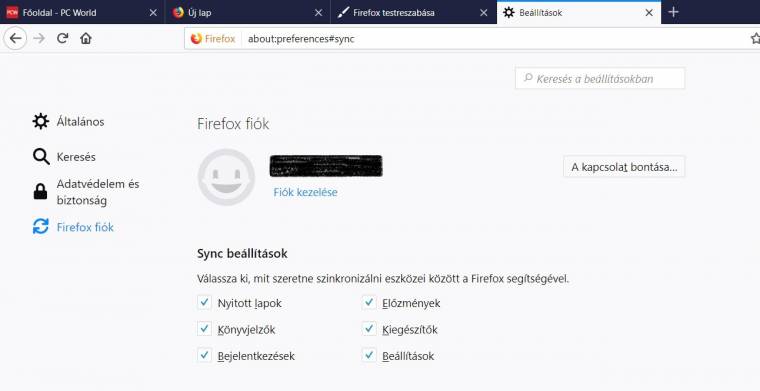
Az extrák kiaknázásához a [Beállítások > Firefox fiók] menüpontot keressük, ahol egy fiókot kell létrehoznunk (ha még nincs), vagy bejelentkeznünk.
Folytatása következik...